Introductie
In dit artikel bespreken we hoe je Cloudflare op jouw WordPress-website kunt instellen. Cloudflare is een content delivery network (CDN) en webbeveiligingsbedrijf dat websites helpt sneller te laden en veiliger te maken. Door Cloudflare te gebruiken, kunnen website-eigenaren de laadtijd van hun website verbeteren en beveiligingsproblemen zoals DDoS-aanvallen, SQL-injecties en cross-site scripting (XSS) aanpakken.
Voordat we beginnen, moet je een Cloudflare-account hebben en jouw website registreren bij Cloudflare. Als je dit nog niet hebt gedaan, kun je je aanmelden voor een gratis account op de Cloudflare-website en je website registreren.
Vereisten
- WordPress account
- Cloudflare account
- Cloudflare Plugin geïnstalleerd op WordPress
Stap 1: Voeg jouw WordPress-website toe aan Cloudflare
Log eerst in op jouw Cloudflare-account.
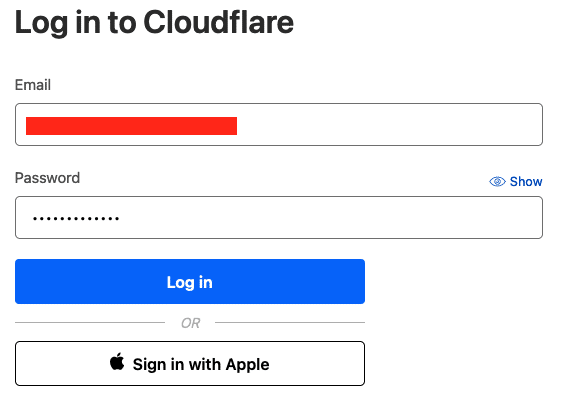
Klik op de knop een Site Toevoegen in het midden van het dashboard.
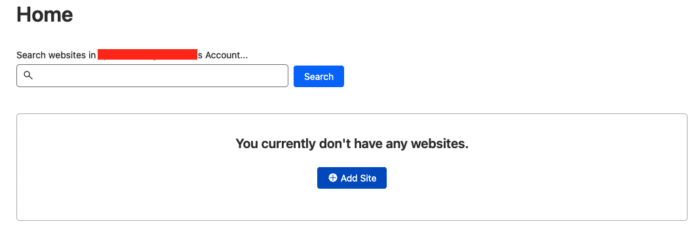
Voer jouw website in en ga verder.
Opmerking: Zorg ervoor dat je jouw hoofddomein invoert en geen subdomein.
Stap 2: Kies een Cloudflare-abonnement
Je kunt kiezen uit verschillende Cloudflare-abonnementen, waaronder een gratis abonnement en verschillende betaalde abonnementen. Het gratis abonnement biedt beperkte functionaliteit, terwijl de betaalde abonnementen meer geavanceerde functies bieden, zoals SSL-certificaten en betere prestaties.
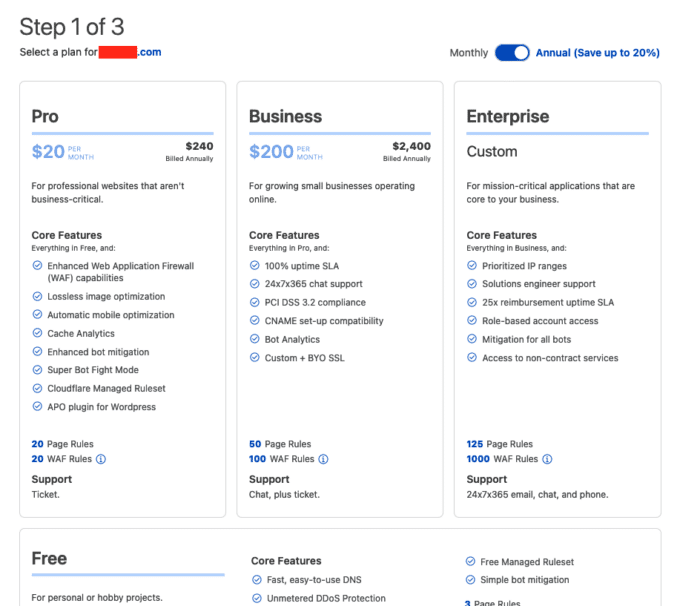
Kies het abonnement dat het beste bij jou past en klik op de knop Doorgaan.
Stap 3: Voeg DNS-records toe
Cloudflare scant jouw DNS-records, maar er zijn gevallen waarin Cloudflare jouw DNS-records niet kan vinden.
Om handmatig records toe te voegen, klik je op de knop record Toevoegen.
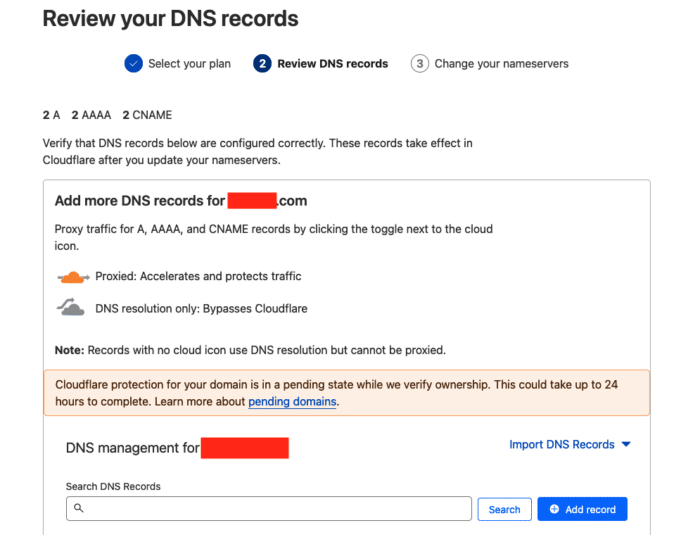
Opmerking: De verificatie voor domeineigendom kan tot 24 uur duren.
Zorg er ten slotte voor dat je de naamservers wijzigt in de Cloudflare-naamservers.
De nameservers voor Cloudflare zijn:
- donna.ns.cloudflare.com
isaac.ns.cloudflare.com
Stap 4: Installeer de Cloudflare-plug-in voor WordPress
Om Cloudflare op jouw WordPress-website te gebruiken, moet je de Cloudflare-plug-in voor WordPress installeren.
Ga naar Plugins aan de linkerkant van je scherm en zoek naar Cloudflare.
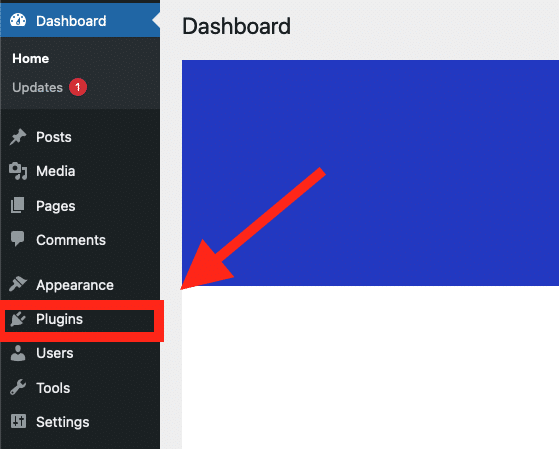
Dit is een gratis plug-in die beschikbaar is in de WordPress Plugin Directory. Installeer en activeer de plug-in op jouw WordPress-website.
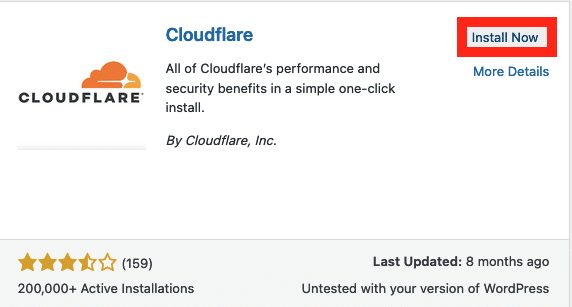
Stap 5: Configureer de Cloudflare-plug-in
Ga naar de instellingen van de Cloudflare-plug-in en voer jouw Cloudflare-accountgegevens in.
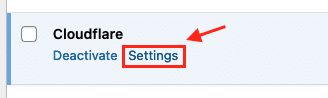
Dit omvat jouw e-mailadres en API-sleutel, die je kunt vinden in jouw Cloudflare-account.
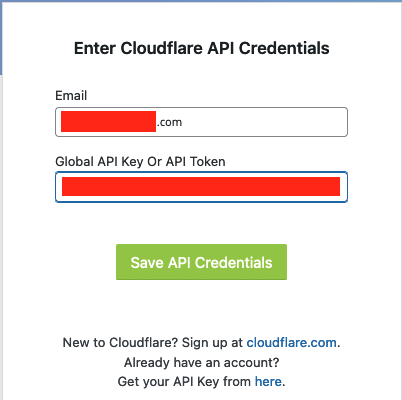
Nadat je de plug-in hebt geconfigureerd, kun je kiezen welke Cloudflare-functies je wilt inschakelen op je website, zoals het CDN en beveiligingsfuncties.
We hebben Cloudflare ingesteld op een WordPress-website
Door Cloudflare op jouw WordPress-website in te stellen, kun je de laadtijd en beveiliging van jouw website verbeteren. Volg deze stappen om Cloudflare op jouw website in te stellen en geniet van de voordelen van een snellere en veiligere website.



Geef een reactie